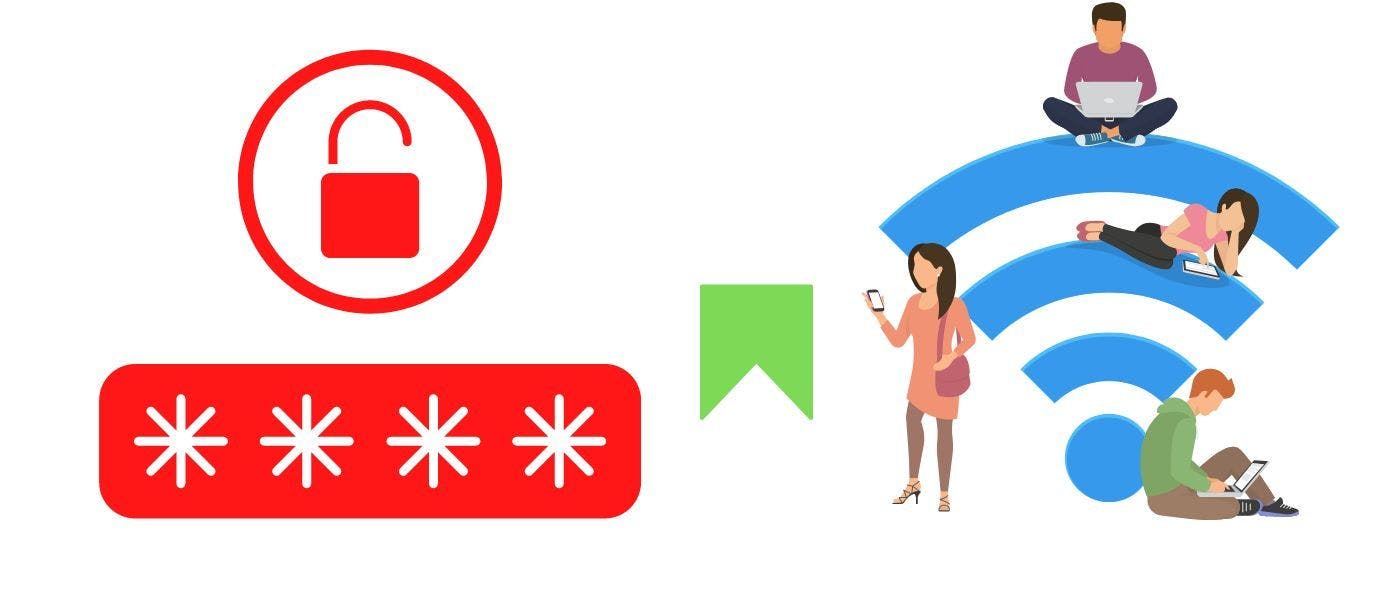
Как найти сохраненный пароль WiFi на iPhone и iPad
4 февраля 2023 г.Хотите найти сохраненный пароль Wi-Fi на своем iPhone, но не знаете, как это сделать? Не волнуйтесь, вы не одиноки. Все больше и больше пользователей iPhone оказываются в такой ситуации, особенно когда они пытаются поделиться паролем Wi-Fi со своим другом-пользователем Android, потому что пользователям Apple не нужно находить пароли Wi-Fi вручную. Если пользователь Apple ищет пароль той же сети Wi-Fi, к которой вы подключены, вам будет предложено предоставить доступ к Wi-Fi, и если вы разрешите это, пользователь Apple будет подключен к сети Wi-Fi. автоматически.
К счастью, на самом деле довольно легко найти пароль для сети Wi-Fi, к которой вы уже подключились на своем iPhone.
Как узнать пароль от WiFi на iPhone
Если вы находитесь в той же ситуации, что и тысячи людей, и хотите узнать пароли Wi-Fi, которые ваш телефон когда-либо подключал к любым сетям Wi-Fi. Следуйте инструкциям ниже.
Вот пошаговое руководство, которое поможет вам:
- Перейдите в настройки iPhone.
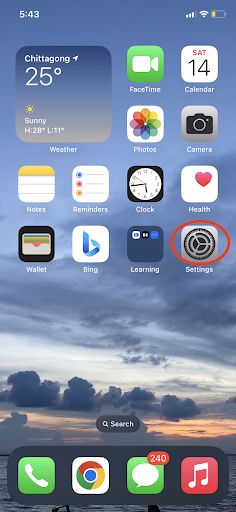
- Нажмите "Wi-Fi, это должен быть второй вариант настроек iPhone".
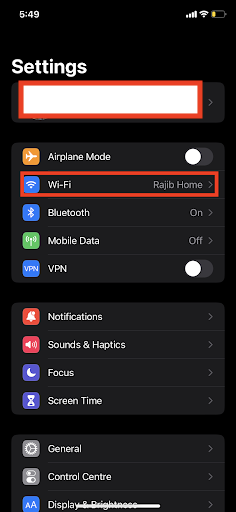
- Нажмите на сеть Wi-Fi, к которой вы сейчас подключены.
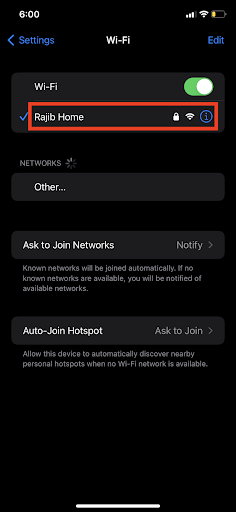
- Появится скользящее окно со скрытым паролем WiFi, включая IP-адрес, маску подсети и многое другое.
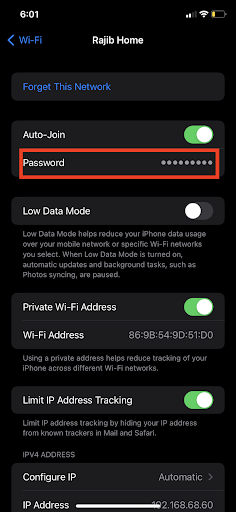
- Нажмите на поле скрытого пароля, чтобы просмотреть пароль Wi-Fi, и вам будет предложено ввести код доступа к iPhone или подтвердить Face ID.
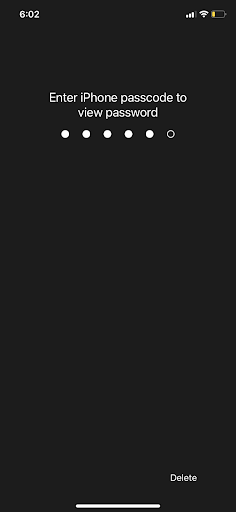
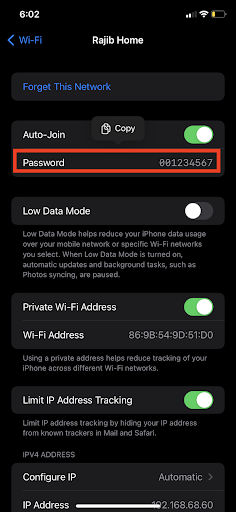
Чтобы узнать старые сохраненные пароли Wi-Fi на iPhone, выполните следующие действия:
- Вернитесь к настройкам iPhone.
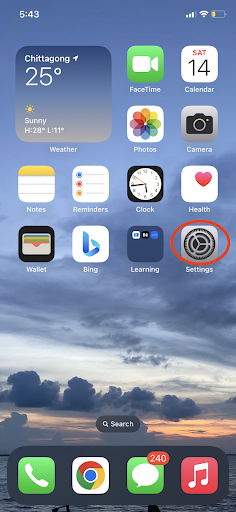
- Нажмите на Wi-Fi.

- Теперь нажмите кнопку "Изменить" в правом верхнем углу.
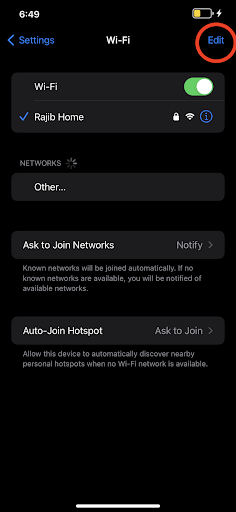
- Здесь вас попросят ввести пароль iPhone для редактирования.
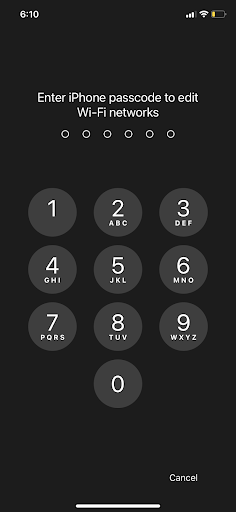
- После того как вы введете код доступа, вы увидите список сетей Wi-Fi, к которым ранее подключался iPhone.
- Чтобы просмотреть пароль любой сети Wi-Fi в списке, нажмите значок "i" справа от имени сети Wi-Fi.
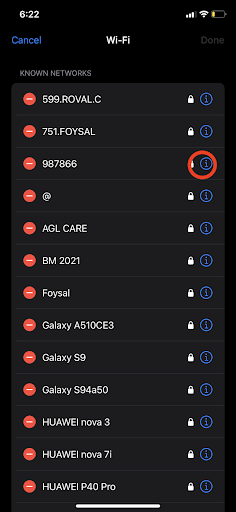
- Теперь вы увидите скрытый пароль сети Wi-Fi; просто нажмите на него, чтобы просмотреть пароль (на этом этапе вам не будет предложено ввести пароль).
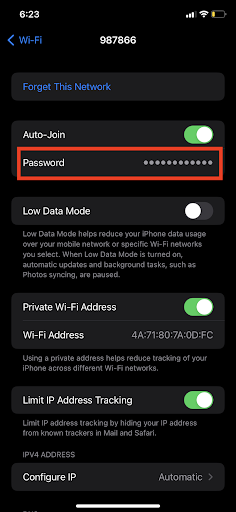
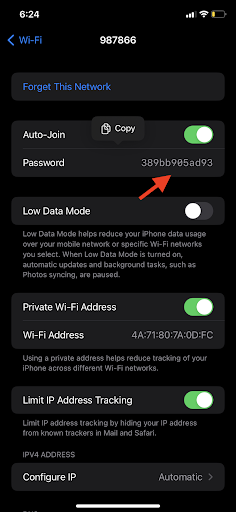
Как узнать пароль от WiFi на iPad
Поиск сохраненных паролей Wi-Fi на iPad аналогичен методам iPhone, но если вам интересно, как?!
Затем следуйте инструкциям ниже:
- На iPad откройте приложение "Настройки" и выберите Wi-Fi.
- Нажмите значок «i» рядом с сетью Wi-Fi, к которой вы подключены и хотите найти пароль.
- Нажмите на поле «Пароль», здесь вас попросят ввести код доступа к iPad.
- После того, как вы введете пароль, ваш пароль Wi-Fi будет раскрыт.
Чтобы просмотреть сохраненный пароль Wi-Fi на iPad, следуйте приведенным ниже инструкциям:
- Перейдите к настройкам iPad и выберите "WiFi".
- Нажмите кнопку "Изменить" вверху в правом углу.
- Здесь вы увидите известные сети Wi-Fi с iPad.
- Нажмите значок "i" справа от имени сети, чтобы просмотреть пароль.
- И, наконец, вы можете увидеть пароль сети Wi-Fi, нажав на поле "Пароль".
Вот и все! Как видите, на самом деле найти сохраненный пароль Wi-Fi на вашем iPhone и iPad довольно просто. Просто следуйте инструкциям, описанным выше, и вы сможете найти пароль для любой сети Wi-Fi, к которой ранее подключался ваш iPhone/iPad.
Оригинал
